iCloud-Benutzerhandbuch
- Willkommen
-
-
- Anmelden und iCloud.com verwenden
- Homepage-Kacheln anpassen und verwenden
- Apple-Einladungen
-
- Übersicht über „Kontakte“ auf iCloud.com
- Kontakte anzeigen
- Kontakte erstellen oder bearbeiten
- Listen erstellen und verwalten
- Nach Kontakten suchen
- Kontakte löschen
- Kontakte wiederherstellen
- Kontakte importieren, exportieren und drucken
- Wenn du keine Kontakte erstellen, importieren, bearbeiten oder löschen kannst
- Keynote
- Numbers
- Pages
-
- Übersicht über „Fotos“ auf iCloud.com
- Deine Fotos und Videos anzeigen
- Fotos oder Videos nach Datum durchsuchen
- Fotos und Videos ausblenden
- Fotos hoch- und herunterladen
- Titel, Beschriftung oder andere Metadaten hinzufügen oder bearbeiten
- Fotos und Videos organisieren
- Fotos und Videos zu Favoriten hinzufügen
- Diashow mit Fotos wiedergeben
- Fotos und Videos löschen und wiederherstellen
- Dateien und Informationen wiederherstellen
- iCloud auf deinem Windows-Gerät verwenden
- Weitere Hilfe zu iCloud erhalten
- Legal notices and acknowledgements
- Copyright and trademarks

Einen Kalender auf iCloud.com erstellen und bearbeiten
Du kannst einen oder mehrere Kalender erstellen und verwalten und auf jedem Gerät, auf dem „Kalender“ in den iCloud-Einstellungen aktiviert ist, auf deine Kalender zugreifen. Deine Kalender werden links in der Seitenleiste aufgeführt. „Kalender“ enthält vier Standardkalender: „Arbeit“, „Kalender“, „Privat“ und „Familie“. Du kannst Kalender umbenennen oder löschen, aber es muss sich immer mindestens ein Kalender in der Liste befinden.
Für die Funktion „Kalender“ auf iCloud.com musst du ein Tablet oder einen Computer verwenden. Wenn du ein Tablet oder einen Computer verwendest und „Kalender“ auf iCloud.com nicht angezeigt wird, ist dein Account auf die reinen Web-Funktionen von iCloud beschränkt. Siehe Mehr iCloud-Funktionen erhalten.
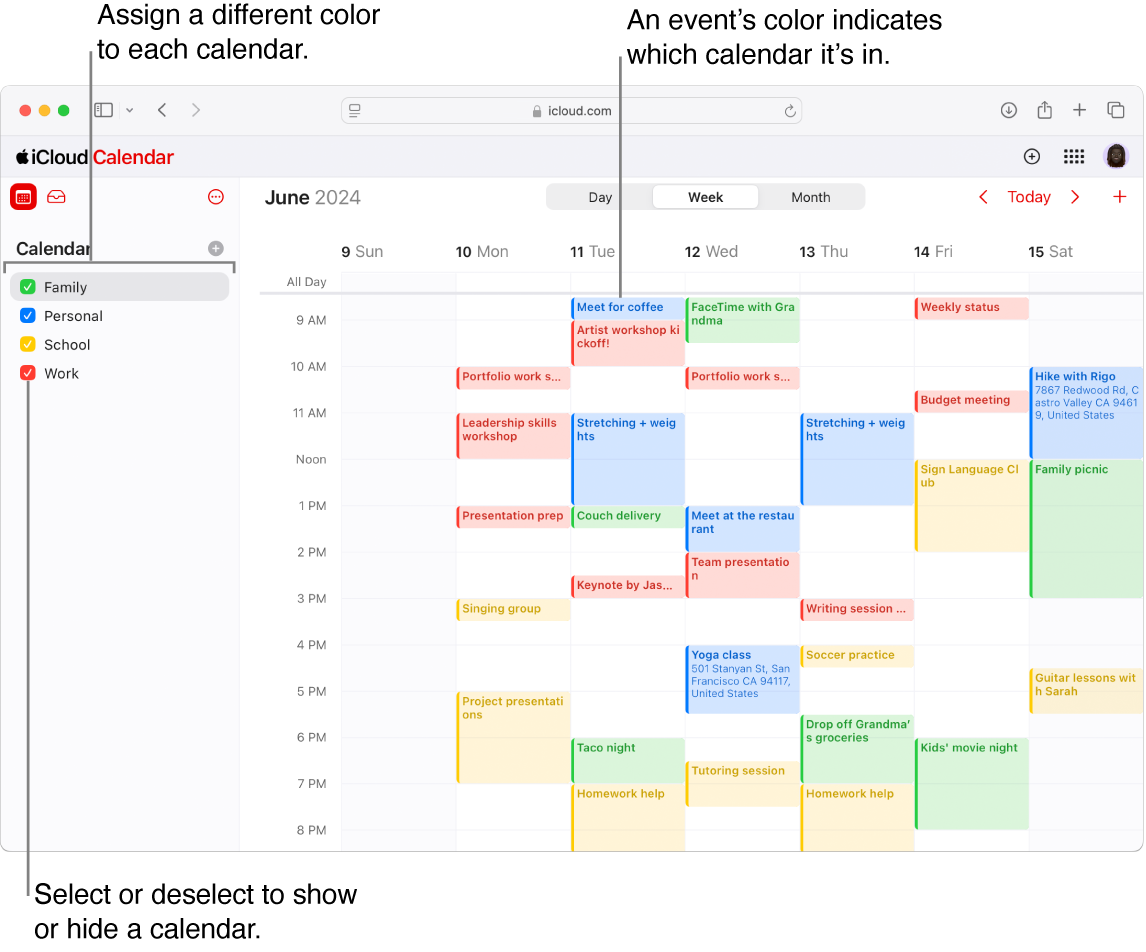
Einen neuen Kalender erstellen
Rufe icloud.com/calendar auf und melde dich dann bei deinem Apple Account an (falls erforderlich).
Klicke auf
 oben in der Seitenleiste, die deine Kalenderliste anzeigt.
oben in der Seitenleiste, die deine Kalenderliste anzeigt.Wenn du deine Kalenderliste nicht siehst, klicke oben in der Seitenleiste auf
 .
.Gib einen Namen für den Kalender ein und drücke die Eingabetaste.
Du kannst mehrere Kalender gleichzeitig anzeigen. Um einen Kalender nicht mehr anzuzeigen, blende ihn in der Seitenleiste aus.
Name oder Farbe eines Kalenders ändern
Du kannst jedem von dir erstellten Kalender eine eigene Farbe zuweisen, damit du problemlos erkennen kannst, welches Ereignis zu welchem Kalender gehört. Du kannst jederzeit den Namen und die Farbe eines Kalenders ändern. Wenn du die Farbe eines Kalenders änderst, wird auch die Farbe aller zugehörigen Ereignisse geändert.
Rufe icloud.com/calendar auf und melde dich dann bei deinem Apple Account an (falls erforderlich).
Bewege den Mauszeiger über den Kalender in der Seitenleiste.
Klicke auf
 , klicke auf „Kalender bearbeiten“ und führe dann einen der folgenden Schritte aus:
, klicke auf „Kalender bearbeiten“ und führe dann einen der folgenden Schritte aus: Kalendernamen ändern: Klicke auf den Namen eines Kalenders, um ihn zu bearbeiten.
Kalenderfarbe ändern: Klicke auf die Farbtaste neben dem Namen des Kalenders und wähle eine Farbe aus.
Von dir vorgenommene Änderungen werden auf jedem Gerät angezeigt, auf dem „Kalender“ in den iCloud-Einstellungen aktiviert ist. Farbänderungen werden in Microsoft Outlook nicht angezeigt.
Geburtstagskalender einblenden
„Kalender“ beinhaltet einen speziellen Geburtstagskalender, in dem alle in iCloud Kontakte gesicherten Geburtstage angezeigt werden können.
Rufe icloud.com/calendar auf und melde dich dann bei deinem Apple Account an (falls erforderlich).
Klicke auf
 oben in der Seitenleiste und wähle dann „Einstellungen“ aus.
oben in der Seitenleiste und wähle dann „Einstellungen“ aus.Klicke auf „Erscheinungsbild“ und aktiviere „Geburtstagskalender einblenden“.
Klicke auf
 .
.Hinweis: Der Name und die Farbe des Geburtstagskalenders können nicht geändert werden.
Verwende „Kontakte“, um einen Geburtstag zu ändern. Siehe Kontakte in „Kontakte“ auf iCloud.com erstellen oder bearbeiten.